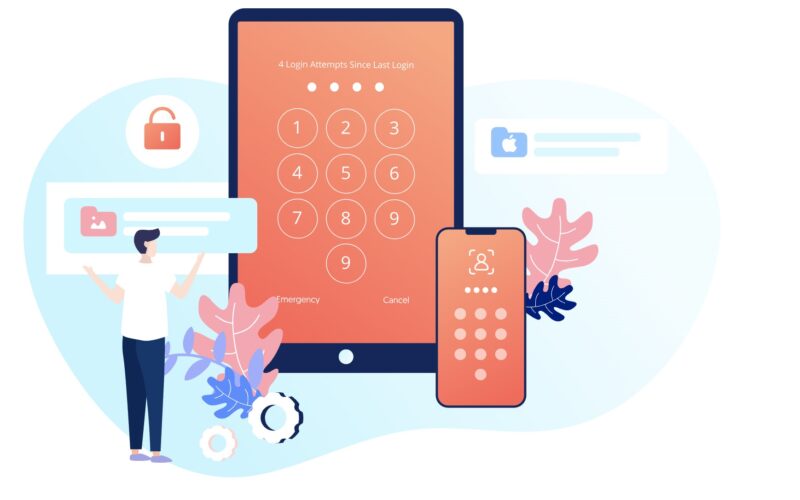在日常使用 iPhone 或其他 iOS 設備時,可能會遇到需要登出 Apple ID 的情況。許多用戶擔心,登出 Apple ID 後,設備中的數據會丟失。那麼,Apple ID 登出資料會不見嗎?
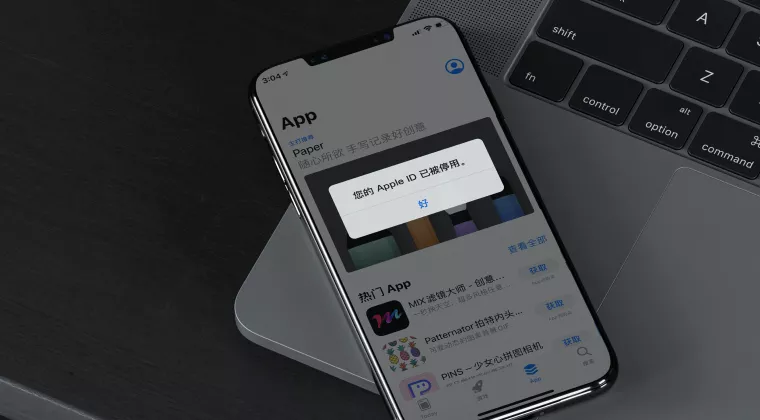
Apple ID 登出資料會不見嗎?
正常來說,登出 Apple ID 不會導致 iOS 裝置上的所有數據丟失。當你登出 Apple ID 時,僅會影響到與該 Apple ID 相關的服務,例如 iCloud 同步、App Store 購買等。你的照片、聯絡人、應用程序等本地數據會保留在設備上。
然而,當遇到 Apple ID 無法登出、忘記密碼、無法通過安全驗證等問題時,傳統的解決方法如使用 iTunes 回復模式來強制登出 Apple ID,會清除設備上的所有數據。市面上的一些其他軟體或方法也多數會導致數據丟失。
那麼,Apple ID 登出會怎樣?一般情況下,你的應用程序、聯絡人、照片等數據會保留在設備上,但涉及到 iCloud 同步的部分數據可能會受到影響。例如,iCloud 照片流中的照片可能會暫時無法訪問,但本地儲存的照片依然安全。
但是,如果遇到Apple ID 登出不了的情況,可能需要使用一些專業的工具來解決。幸運的是,Tenorshare 推出了一款名為 4uKey 的工具,成為了首個能夠在不丟失資料的情況下,強制登出 Apple ID 的方法。
介紹 4uKey 的功能點
Tenorshare 4uKey 是一款專業的 iOS 設備解鎖工具,具備多種實用功能,包括:
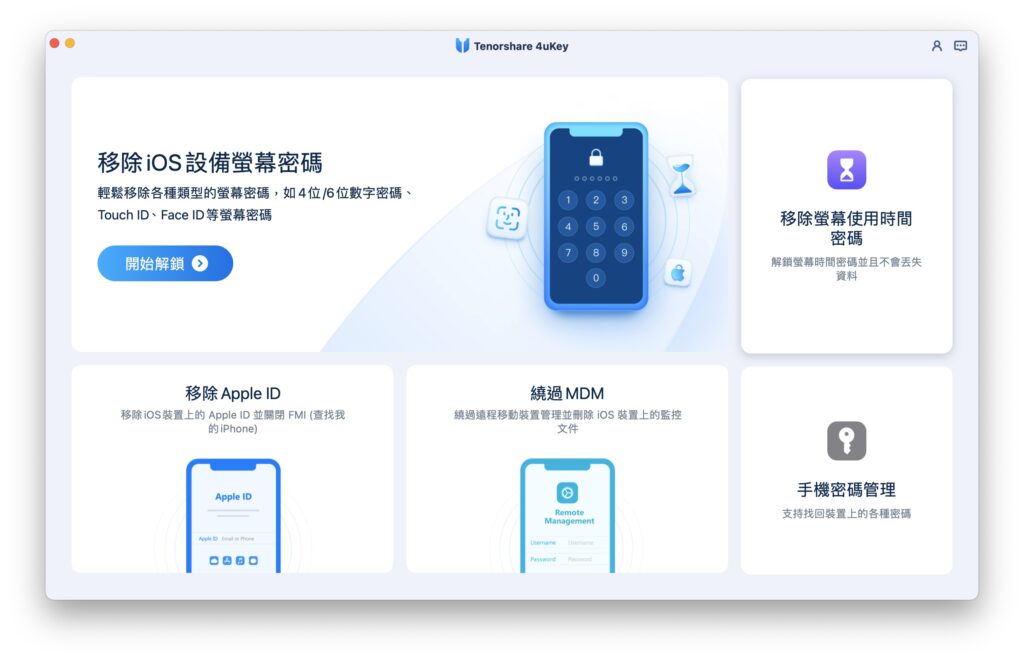
- 解鎖 iPhone/iPad 鎖屏密碼:無論是 4 位數碼、6 位數碼、Touch ID 還是 Face ID,都能輕鬆解鎖。
- 移除 Apple ID:即使忘記了 Apple ID 密碼,依然可以在不丟失資料的情況下安全登出。
- 繞過 MDM 鎖定:適用於被企業或學校管理的設備。
- 修復各類 iOS 系統問題:如白蘋果、無限重啟等。
首個 Apple ID 登出不遺失資料的方法
4uKey 是首個 Apple ID 登出不遺失資料的方法,它能強制登出 Apple ID 且不丟失資料。
步驟 1:下載並安裝 4uKey
首先,從 Tenorshare 官方網站下載 4uKey 並安裝到你的電腦上。使用 USB 數據線將 iPhone 或 iPad 連接到電腦上,然後打開 4uKey 軟體。
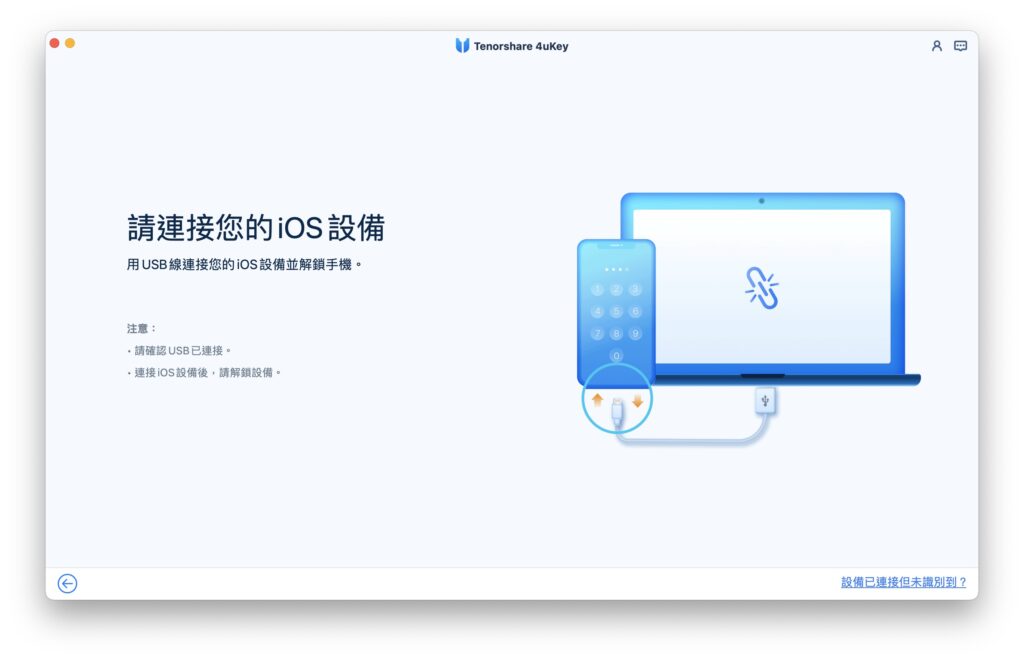
步驟 2:選擇「登出 Apple ID」
在主界面上,選擇「登出 Apple ID」選項。值得留意,這功能只支援 iOS 15 至 iOS 16.6.1,當中支援 iPhone 6s 至 iPhone 14 系列。點擊「開始移除」按鈕,4uKey 會助你登出忘記密碼的 Apple ID 並關閉查找。當中不會遺失數據,登出 Apple ID 之後你可再登入你的新Apple ID,不受功能限制。
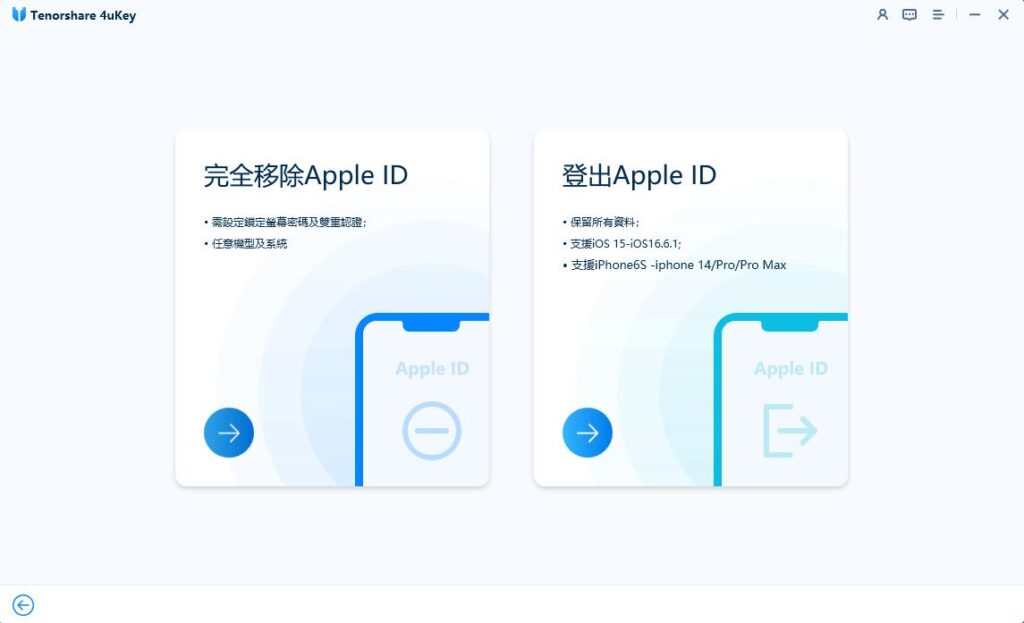
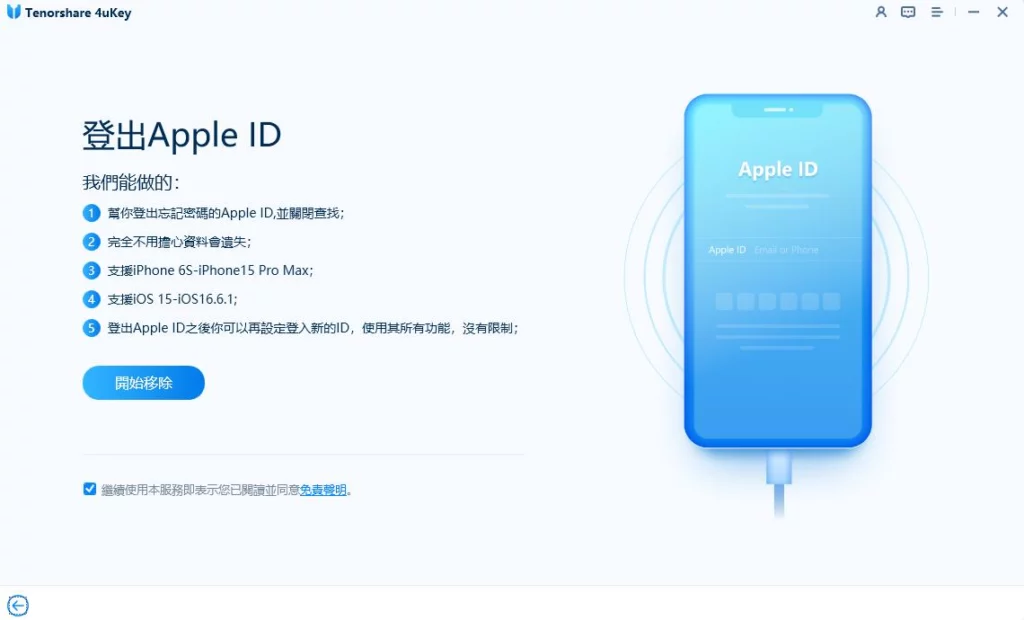
步驟 3:開始越獄
這方法需要越獄,因此按下「開始越獄」。
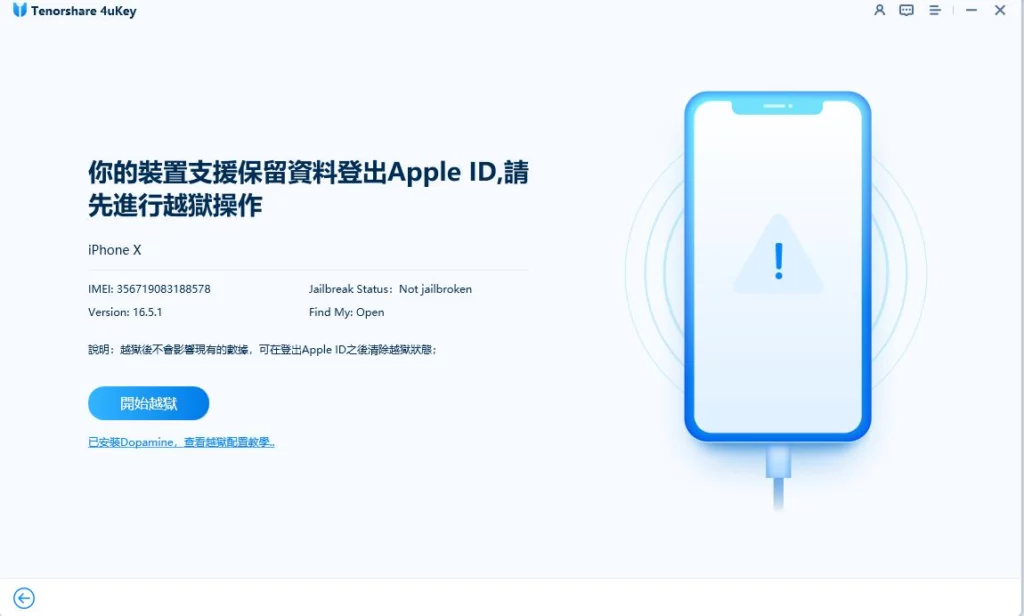
我們要開啟「設定」進入「一般」,點擊「VPN 與裝置管理」,再點擊開發者應用程序,選擇信任開發者。
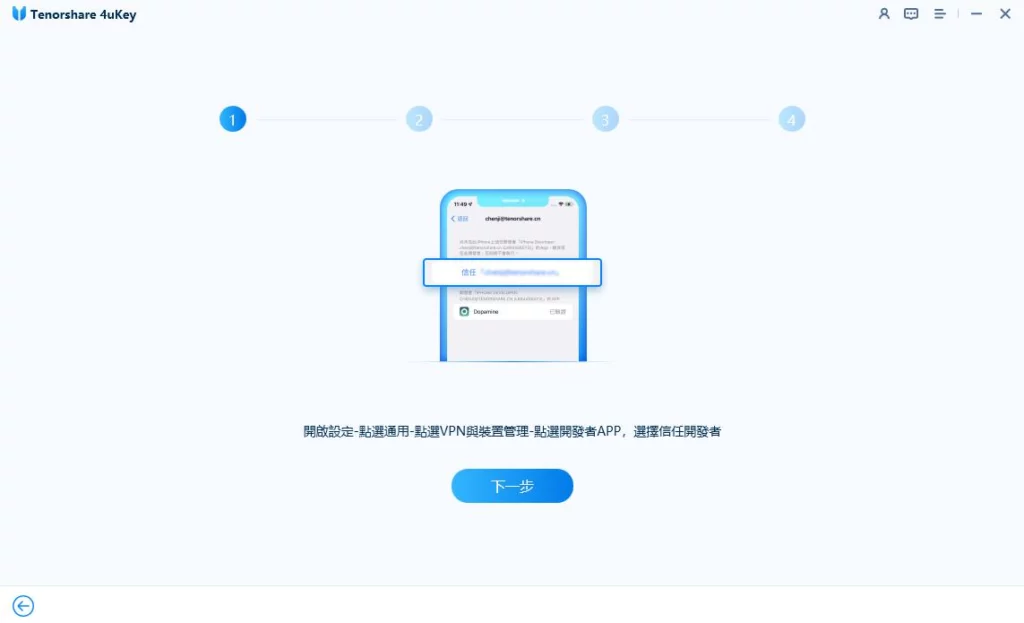
接著進入「私隱與保安」,將下方的「開發者模式」開啟,並重新啟動手機。
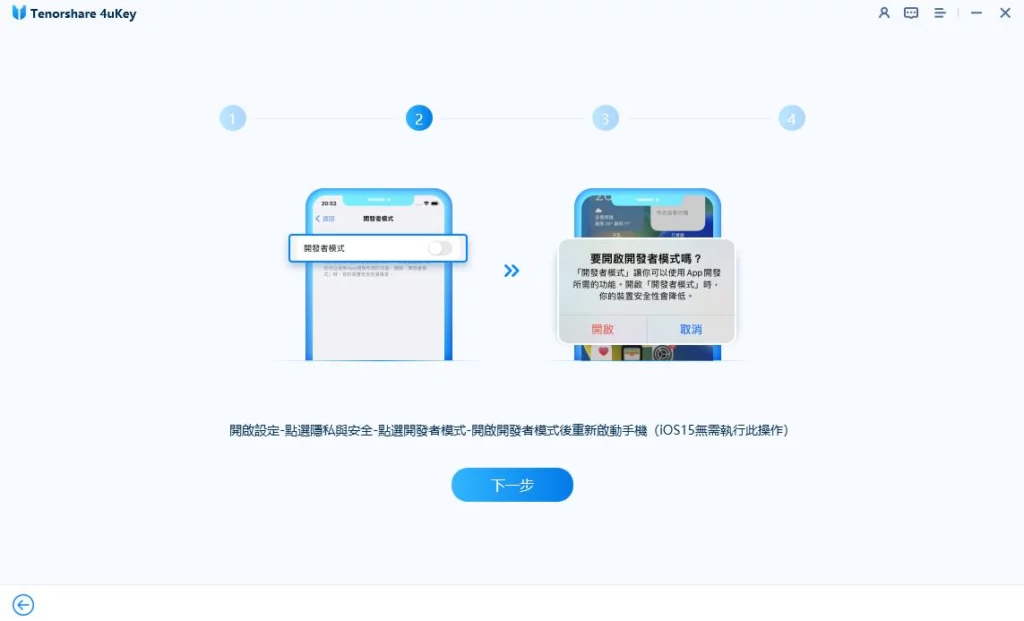
在主畫面上啟動 Dopamine 應用程式,點擊越獄,然後會自動重新啟動後,連接到此電腦以刪除 Apple ID。
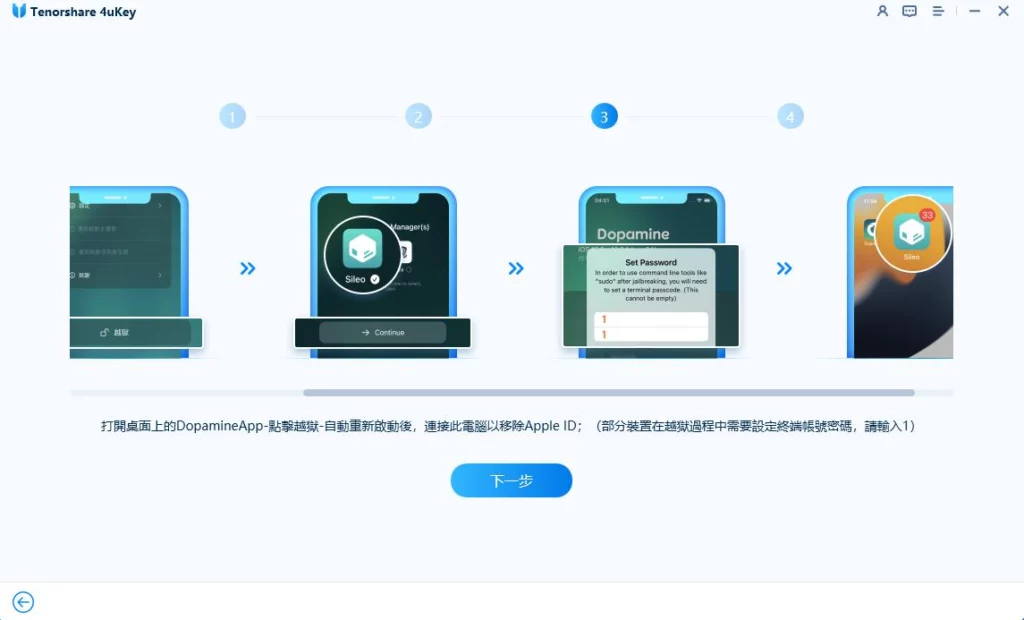
在桌面上開啟Sileo,點選搜尋-輸入openssh,點選openssh,然後取得>佇列>確認。安裝完成後,連接電腦刪除Apple lD。
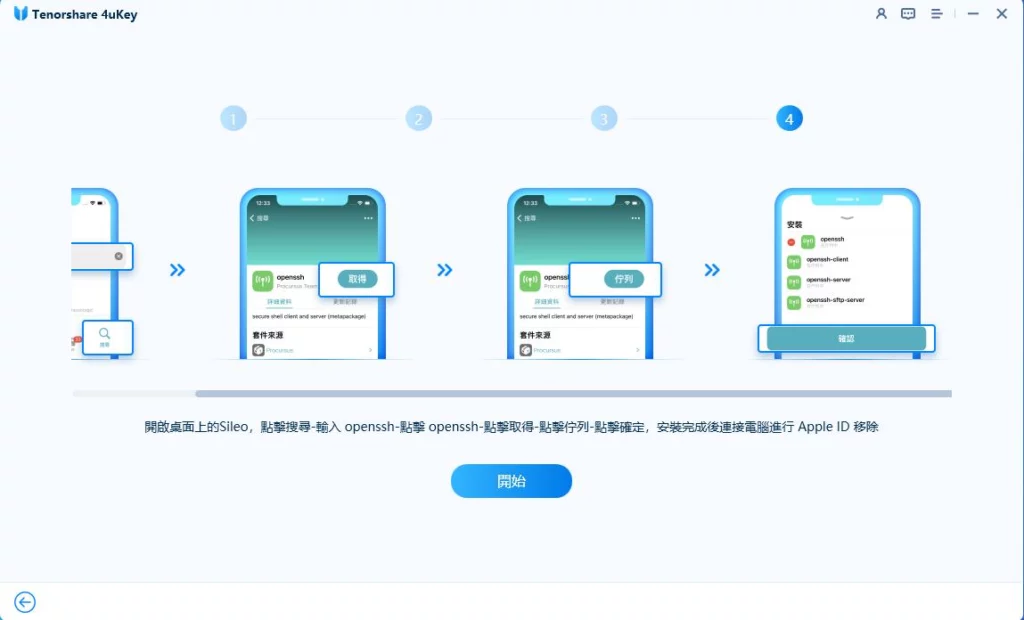
步驟 4:成功登出
最後,我們可以看到「裝置已準備就緒」,按「開始」就能登出 Apple ID,而不會遺失資料。
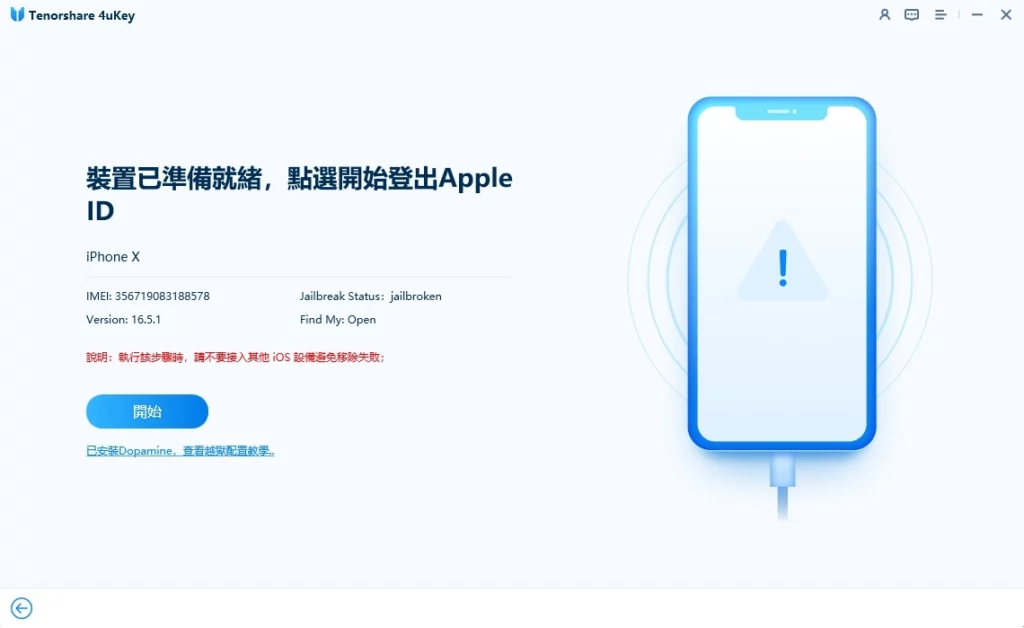
總結
Tenorshare 4uKey 以其強大的功能和簡單易用的界面,為用戶提供了一個在不丟失資料的情況下,強制登出 Apple ID 的可靠方法。相比傳統方法,4uKey 無疑是一個更安全、更便捷的選擇。
此外,現在使用專享折扣碼:UNLOCK,即可享受八折優惠,趕快行動吧!
總結來說,無論你是忘記 Apple ID 密碼,還是無法通過安全驗證,Tenorshare 4uKey 都能助你一臂之力,讓你安心無憂地管理你的 iOS 設備。關於登出 Apple ID 照片會不見嗎這個問題,4uKey 可以保證你不會丟失本地儲存的照片,讓你的數據安全有保障。
推薦閱讀:iPhone/iPad 強制重置